لا تدع نفسك تقع ضحية الأجهزة المقلدة! تعلم كيف تعرف أن ايفونك أصلي من خلال دليل شامل يحتوي على أهم النصائح والخطوات للتحقق.
شراء جهاز ايفون جديد أو مستعمل يمكن أن يكون تجربة مثيرة، لكن التأكد من أصالته هو الخطوة الأهم لتجنب الخسائر المالية والمشاكل التقنية. في هذا الدليل العملي، سنساعدك في التحقق من أصالة جهاز الآيفون بخطوات بسيطة وتفصيلية.
1. كيفية معرفة الايفون الأصلي عن طريق فحص IMEI
رقم IMEI هو معرف فريد لأي هاتف محمول، بما في ذلك الآيفون. للتحقق من هذا الرقم:
- اذهب إلى: الإعدادات → عام → حول.
- ابحث عن رقم IMEI وقارنه مع الرقم المطبوع على العلبة الأصلية للجهاز.
- يمكنك أيضًا الاتصال بالكود #06# للحصول على الرقم.
- إذا كانت الأرقام لا تتطابق، فقد يكون الجهاز مقلدًا أو العلبة مستبدلة.
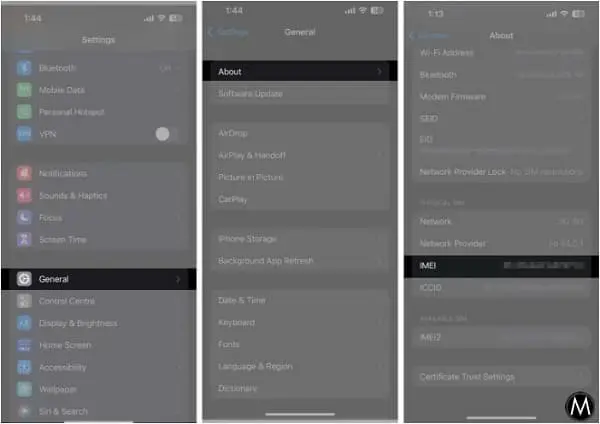
2. معرفة الجهاز من الرقم التسلسلي او رقم الطراز
بعد التحقق من رقم IMEI، قم بمراجعة الرقم التسلسلي ورقم الطراز لجهاز الايفون الخاص بك. يمكنك العثور على الرقم التسلسلييمكنك العثور على الرقم التسلسلي في إعدادات الآيفون، ثم التحقق منه عبر الموقع الرسمي لآبل:
- P: جهاز مخصص بنقش خاص.
إذا ظهرت علامة خضراء بجانب “Valid Purchase”، فهذا يشير إلى أن الجهاز أصلي.
للتحقق من حالة الجهاز:
- M: جهاز جديد وأصلي.
- F: جهاز معاد تصنيعه.
- N: جهاز تم استبداله.
بهذه الطريقة، يمكنك معرفة ما إذا كان شخص يحاول بيع جهاز معاد تصنيعه على أنه جديد.
3. فحص الشكل الخارجي للايفون
هناك بعض العناصر الفريدة التي تميز أجهزة الآيفون:
- تحقق من وجود شعار آبل في الجهة الخلفية.
- تأكد من وجود منفذ Lightning في الأسفل وليس منفذ USB-C.
- تأكد من وجود الأزرار الجانبية مثل زر التحكم في الصوت وزر الصامت.
4. التحقق من الأجزاء الداخلية
- تأكد من أن الشاشة تدعم True Tone وHaptic Feedback.
- في الإعدادات → عام → حول، إذا رأيت قسم Parts and Service History وكان مكتوبًا “Unknown” بجانب أي جزء، فهذا يعني أن الجزء مستبدل أو غير أصلي.
5. فحص الاتصال بالشبكة
- تحقق من دعم الجهاز لشبكات Wi-Fi وBluetooth وNFC وAirDrop.
- إذا كان الجهاز لا يدعم هذه التقنيات، فمن المرجح أنه مقلد.
6. التحقق من نظام التشغيل iOS
- اذهب إلى: الإعدادات → عام → تحديث البرامج.
- إذا طُلب منك إدخال حساب Apple ID فهذا يشير إلى أن الجهاز يعمل بنظام iOS. أما إذا طُلب حساب Google، فهذا يعني أنه جهاز مقلد.
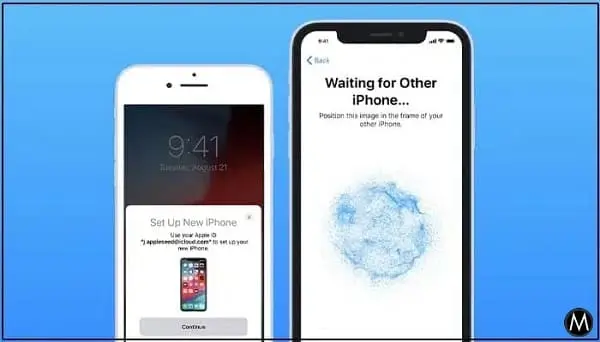
7. التحقق من التطبيقات الافتراضية
- تأكد من وجود App Store وليس Google Play.
- تحقق من التطبيقات الافتراضية مثل Safari، والصحة، والبوصلة، والموسيقى، والآلة الحاسبة. ولا يمكن حذفها.
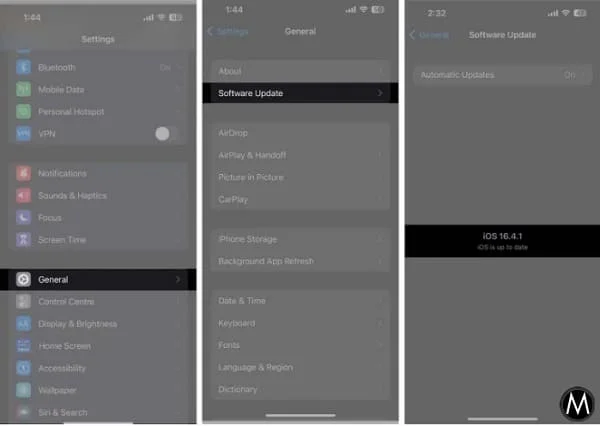
8. تفعيل Siri

- اضغط مطولاً على زر الطاقة لتفعيل Siri. إذا لم يعمل، فهذا يشير إلى أن الجهاز ليس أصليًا. لان Siri هو مساعد شخصي خاص بأجهزة آبل.
9. زيارة مركز خدمة معتمد
إذا كنت لا تزال تعتقد أنه مزيف، فيمكنك اصطحاب iPhone الخاص بك إلى أقرب متجر Apple أو مقدم خدمة معتمد من Apple. يمكن أن يخضع جهاز iPhone الخاص بك لاختبارات تشخيصية يقوم بها أحد متخصصي البيع بالتجزئة للتحقق من جهاز Apple iPhone الخاص بك.
10. فحص حالة البطارية والأداء
- اذهب إلى: الإعدادات → البطارية → صحة البطارية.
- تحقق من أن البطارية تدعم الأداء الأمثل ولم يتم استبدالها مسبقًا.
حتى لو بدا أنها تعمل في البداية، فغالبًا ما تحتوي أجهزة iPhone المزيفة على مكونات تتحلل بسرعة. ويحاولون أيضًا محاكاة مظهر الجهاز الأصلي، لكنهم لا يستطيعون تكرار أداء iOS. يمكن أن يؤدي ذلك إلى تجربة مستخدم معرضة للخطر، بما في ذلك الأداء البطيء والوظائف المحدودة والأعطال المتكررة.
علاوة على ذلك، لا تدعم أجهزة iPhone المزيفة آخر تحديثات iOS، مما يجعلك غير قادر على الوصول إلى الميزات الجديدة أو تصحيحات الأمان. إن التحقق مما إذا كان جهاز iPhone الخاص بك أصليًا يعني أنه يمكنك الاستمتاع بشكل كامل بنظام Apple البيئي والأداء الأمثل والأمان والتوافق مع منتجات وخدمات Apple الأخرى مثل App Store وiCloud.
نصائح إضافية:
- اطلب فاتورة شراء رسمية عند الشراء.
- تجنب الشراء من مصادر غير موثوقة عبر الإنترنت.
- قارن السعر مع الأسعار الرسمية على موقع آبل.
احذر من خدع الايفون! شراء جهاز مقلد قد يؤدي إلى خسارة المال وتجربة استخدام سيئة. بتطبيق هذه الخطوات البسيطة، ستتمكن من شراء جهاز ايفون أصلي بثقة وراحة بال.
هل وجدت هذا الدليل مفيدًا؟ شاركه مع أصدقائك وعائلتك لتعم الفائدة!

